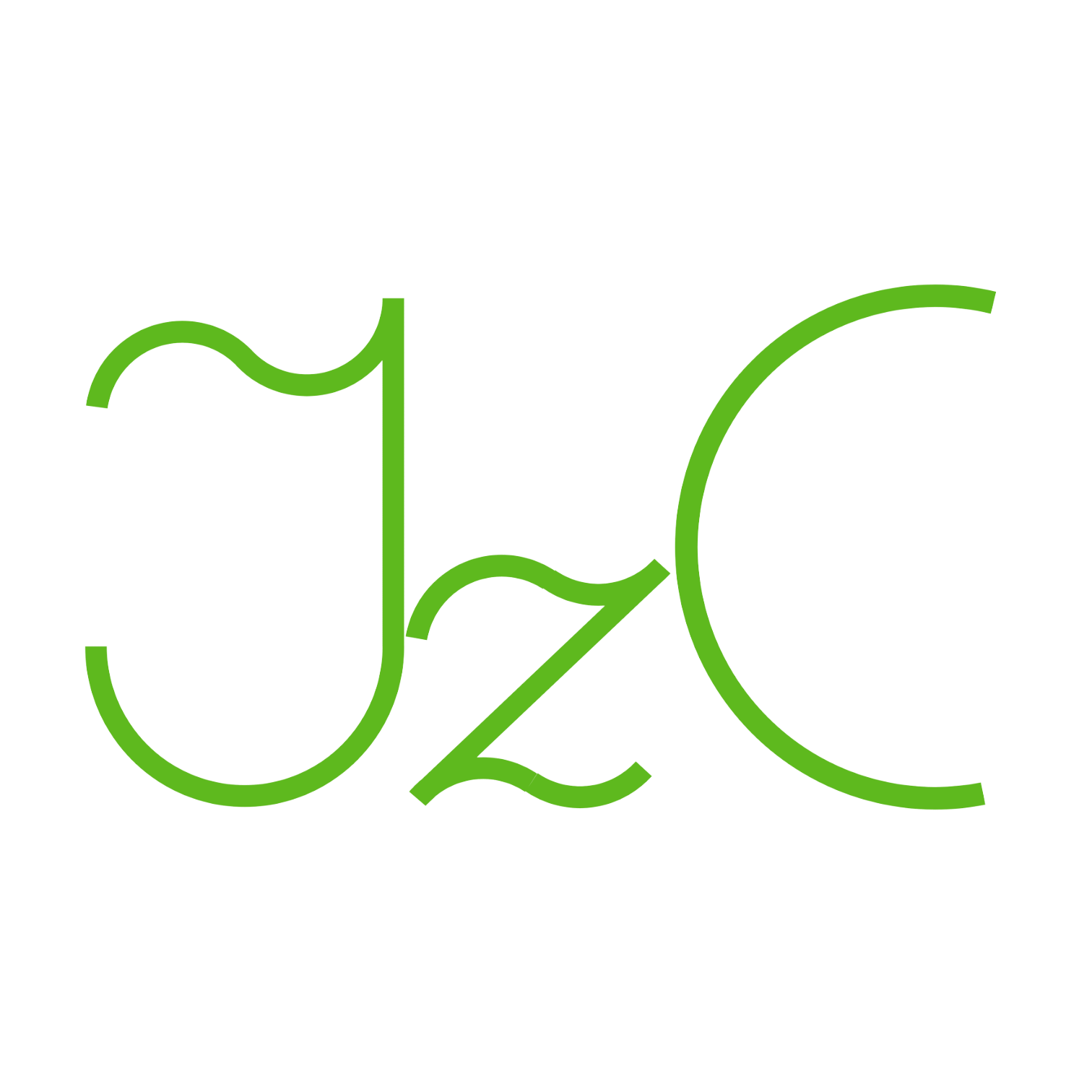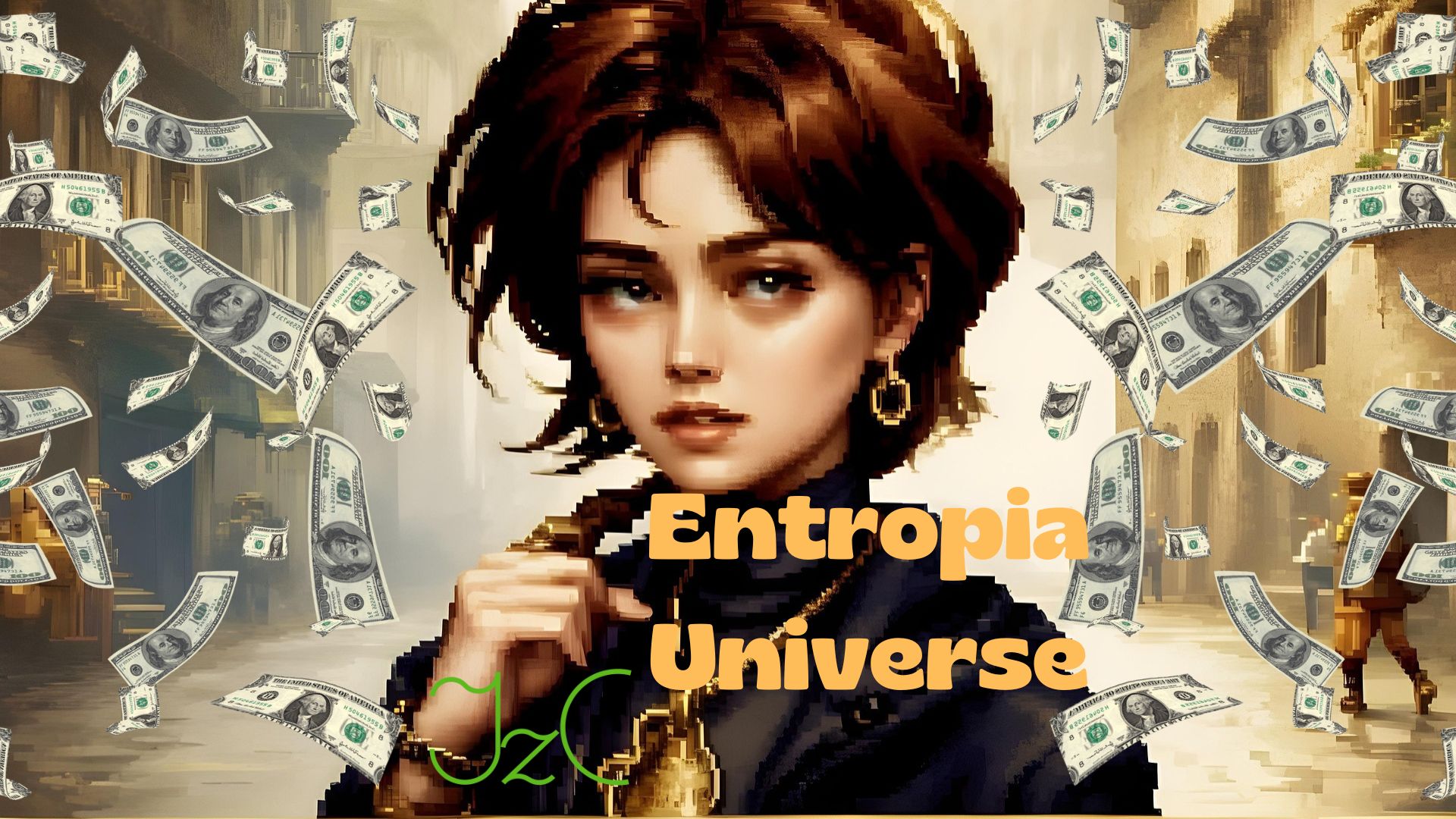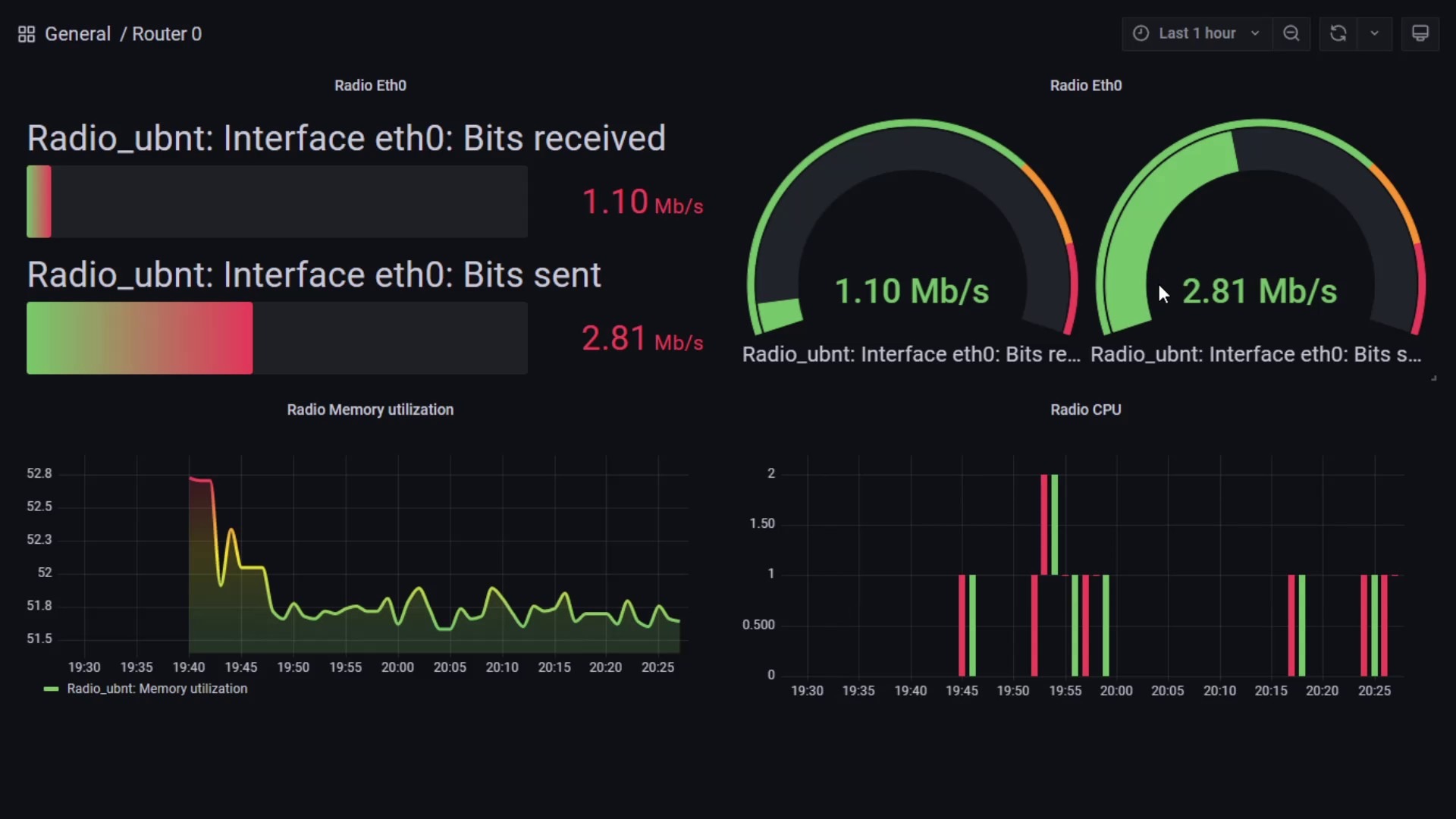¿Qué es 3CX?
3CX es una centralita telefónica con interfaz WEB altamente intuitiva que hace la administración sencilla, es posible integrarlo con la mayoría de las marcas de teléfonos IP del mercado, si quieres saber más sobre ella consulta nuestro post al respecto, te dejo el link AQUÍ.
Requerimientos
Si bien la mayoría de las versiones de 3CX permiten la grabación de llamada, no todas tienen la funcionalidad activada, es por eso que en primer lugar debes validar si tu licencia o versión son compatibles con la grabación de llamada.
Las versiones que tienen soporte para grabar llamadas son:
- Small Bussiness (SMB)
- Profesional (PRO)
- Enterprise (ENT)
Si quieres tener la posibilidad deque los usuarios pueden activar o desactivar la grabación de una llamada, entonces necesitas la versión Enterprise, esto permite que cada persona pueda ver el botón de inicio o fin de grabación de llamada desde cualquiera de los clientes nativos de 3CX.
¿Cómo habilitar la grabación de llamadas?
Ahora que has validado la versión que tienes, debes saber que para configurar la opción debes hacer de forma individual por cada extensión, pudiendo seleccionar entre varias combinaciones, que dependerán de las necesidades que tengas. Empecemos con el manual…
- Ingresa al panel de administración de 3CX
- Ve a la sección de usuarios
- Selecciona el usuario que quieres modificar
- Ve a la pestaña de opciones
- Busca la sección Grabación de Llamadas
- Selecciona una opción de las existentes
- Guarda los cambios
Puedes hacer lo mismo en cada extensión, como consejo, puedes realizar esta configuración desde que registras un nuevo usuario.
¿Quién puede ver y descargar las llamadas?
Por defecto solo el administrador puede ver las llamadas, pero puedes configurar las extensiones para que pueda ver e incluso descarga sus grabaciones, para ello te he preparado una guía rápida:
- Ingresa al panel de administración de 3CX
- Ve a la sección de usuarios
- Selecciona el usuario que quieres modificar
- Ve a la pestaña de Aprovisionamiento del Teléfono
- Busca la sección Acceso
- Selecciona una opción de las existentes
- Mostrar llamadas grabadas
- Permitir la eliminación de grabaciones
- Mostrar llamadas grabadas
- Guarda los cambios
Esta opción hace que el usuario vea sus grabaciones desde el cliente 3CX nativo, como la pagina web y el agente en Windows, Mac o Android.
Conclusion
Es sencilla la forma de permitir grabar y administrar los audios desde la interfaz web de 3CX, recuerda siempre ocupar buenas practicas de seguridad para evitar malos usos de los usuarios.